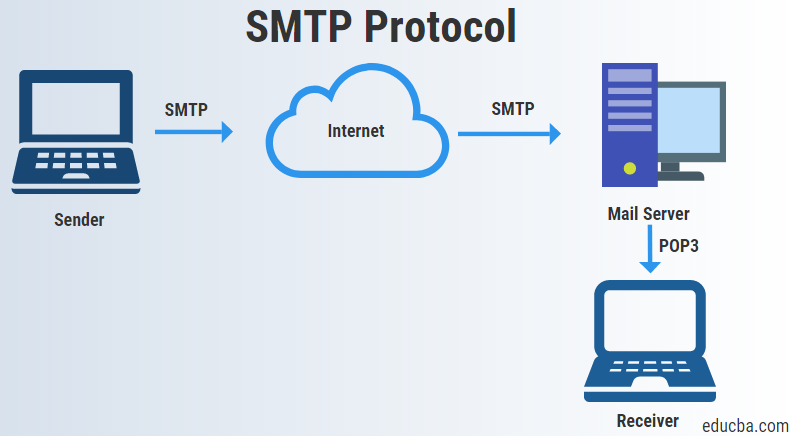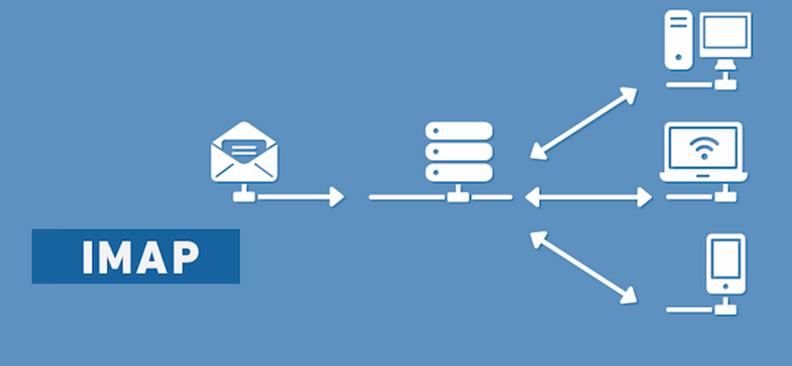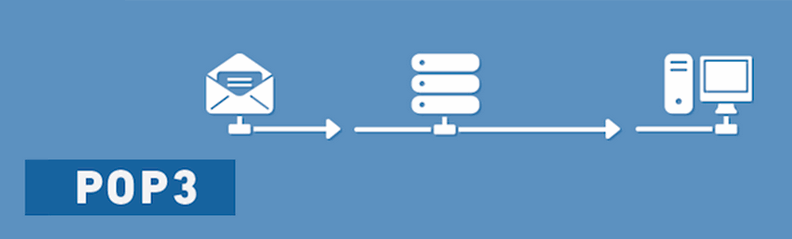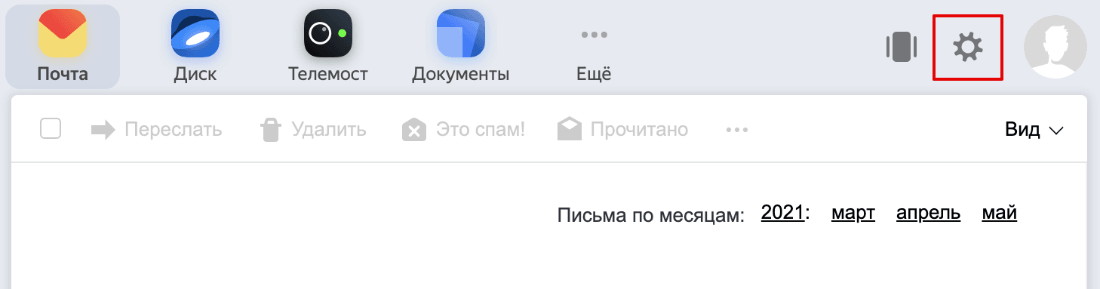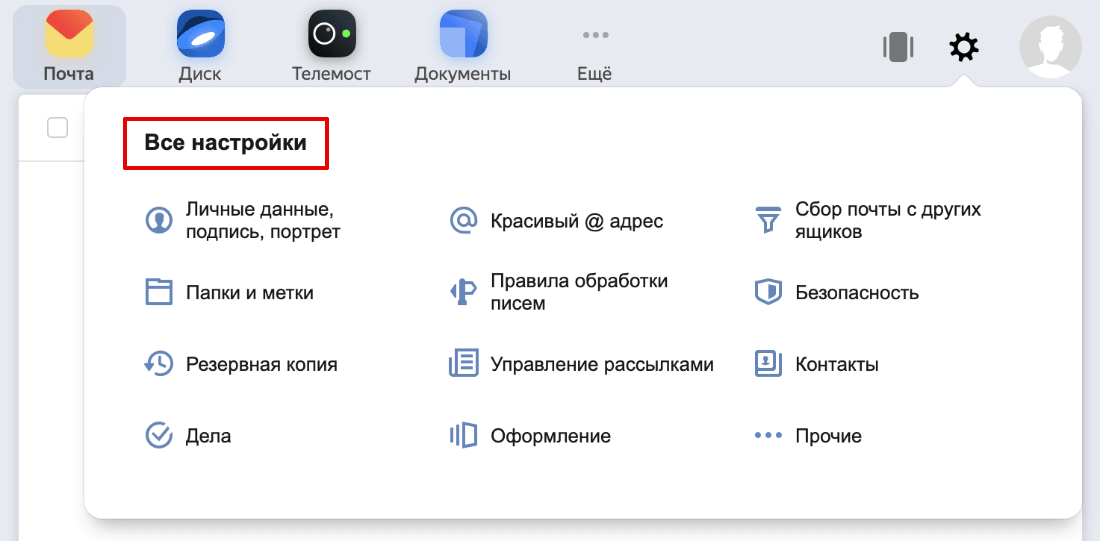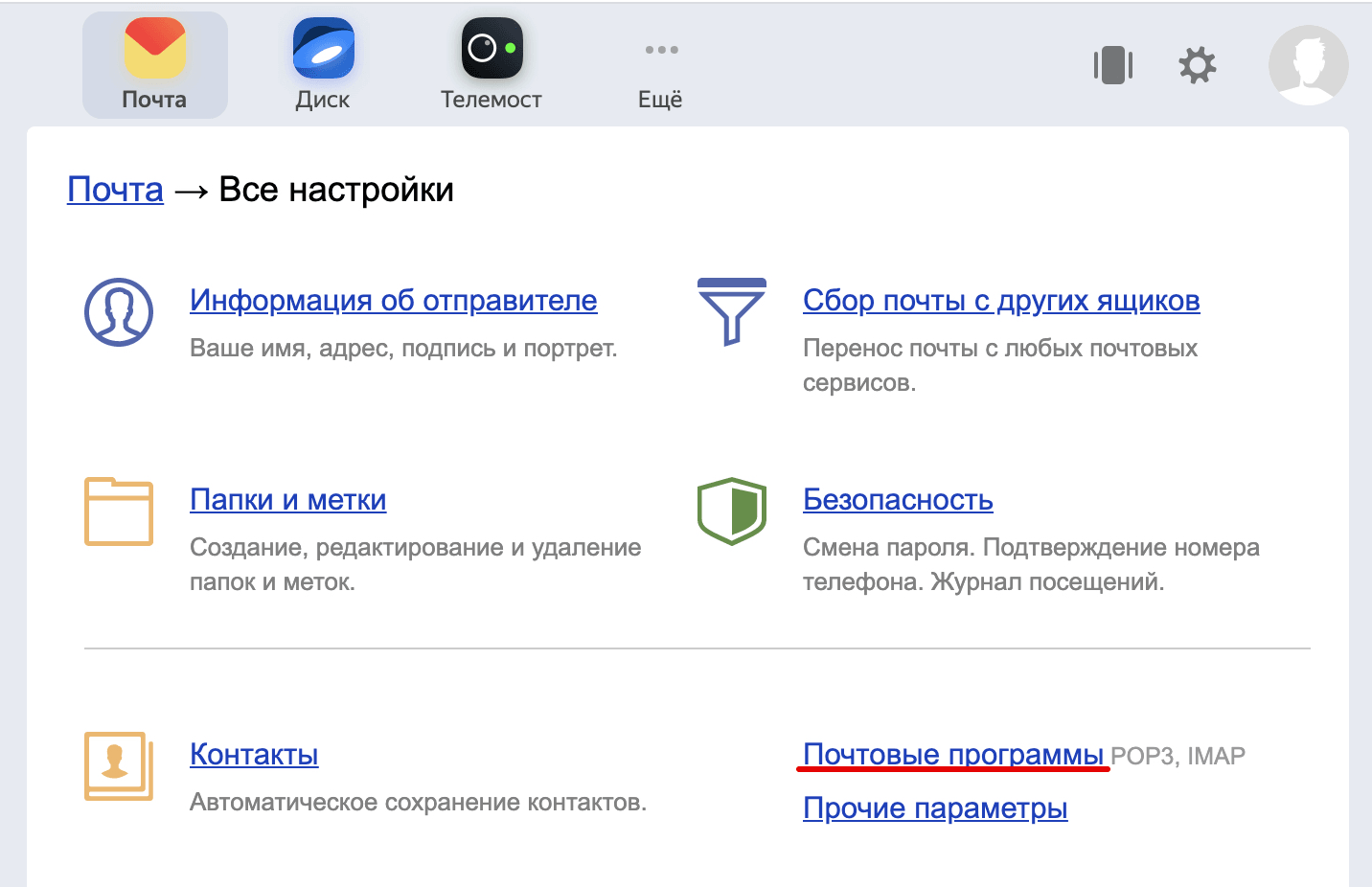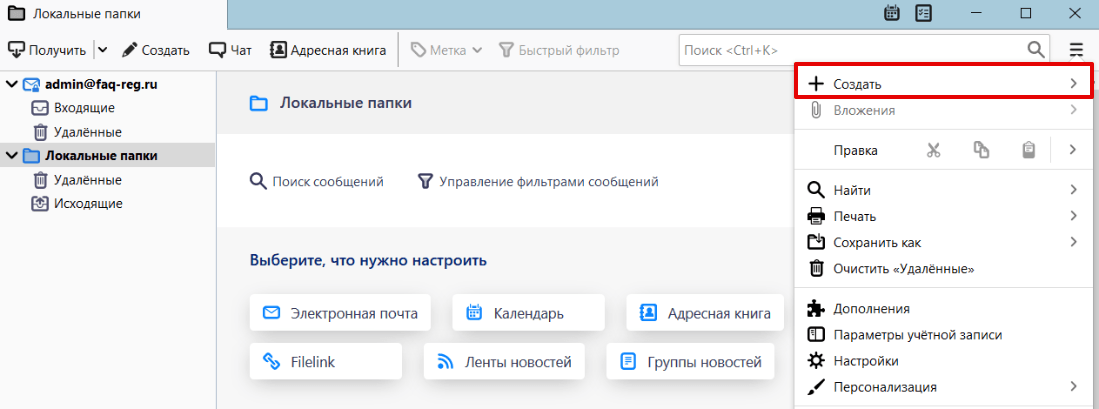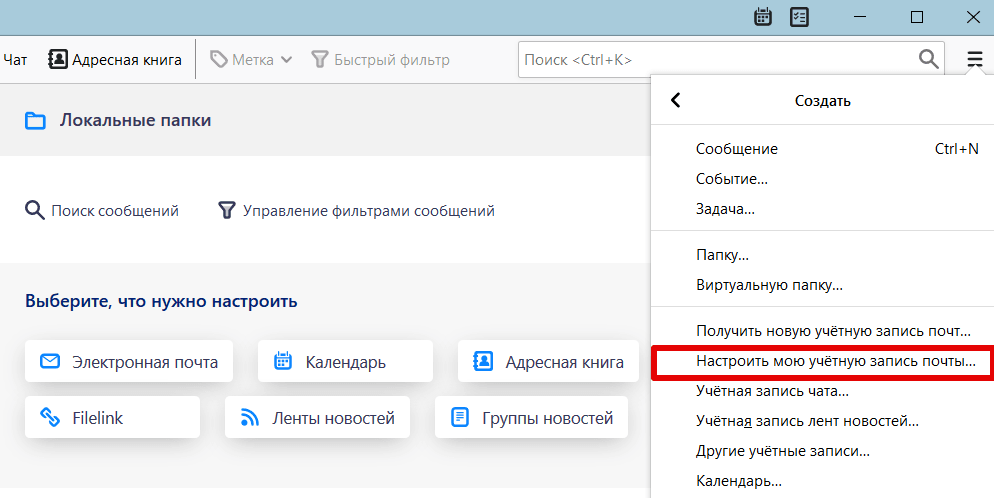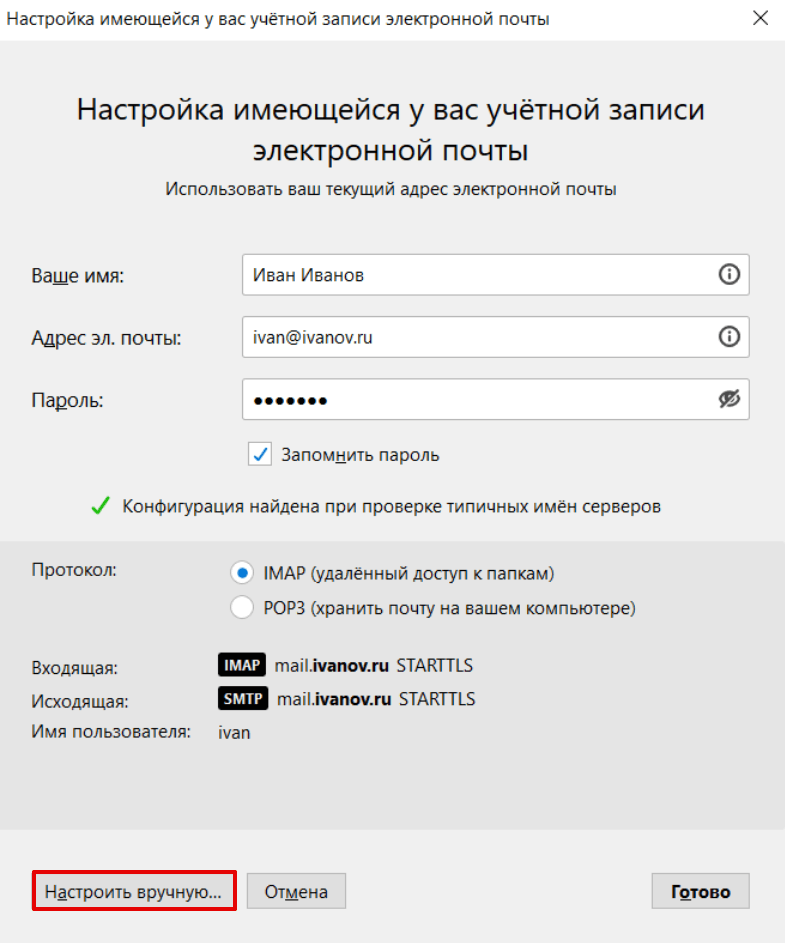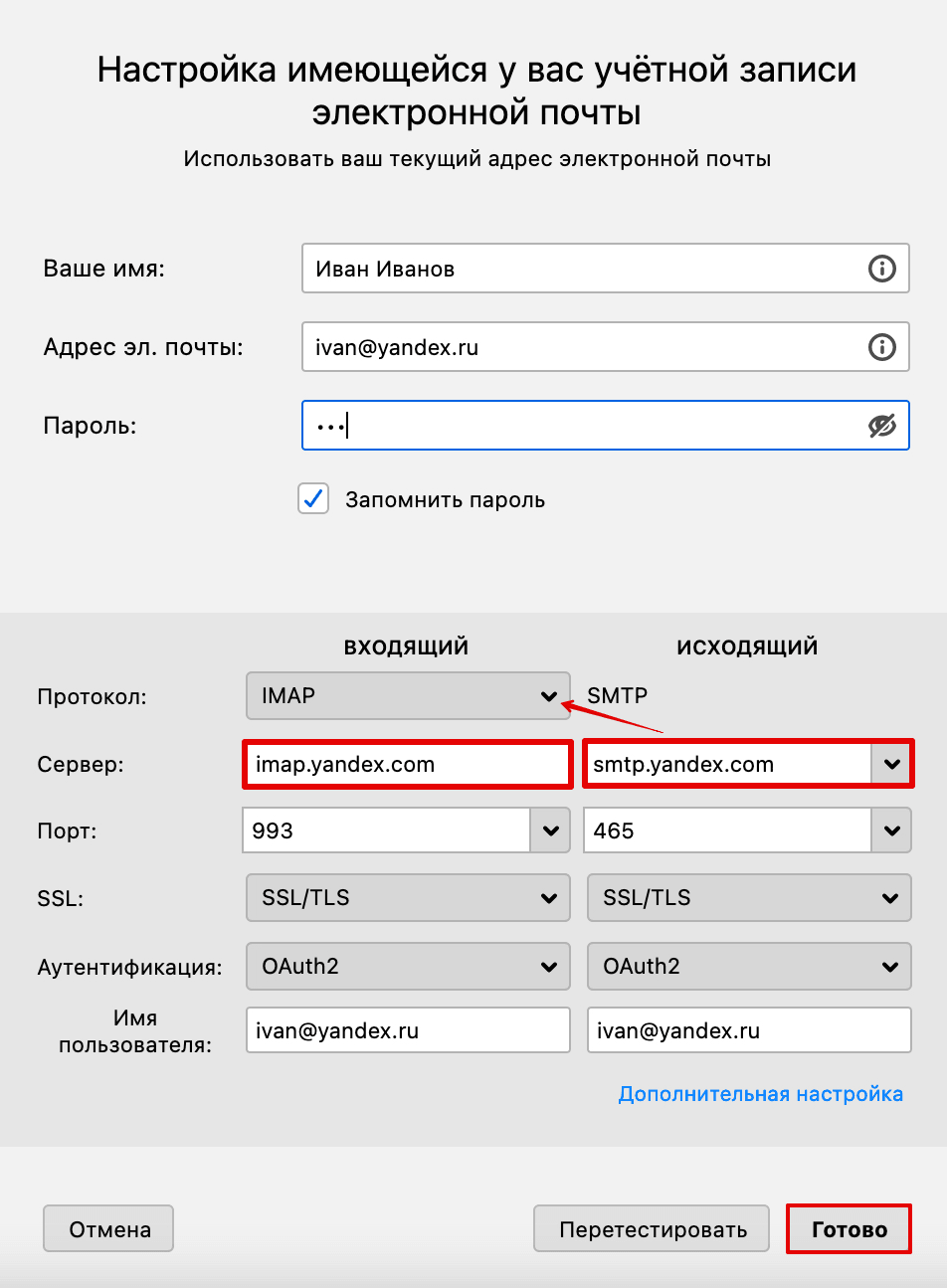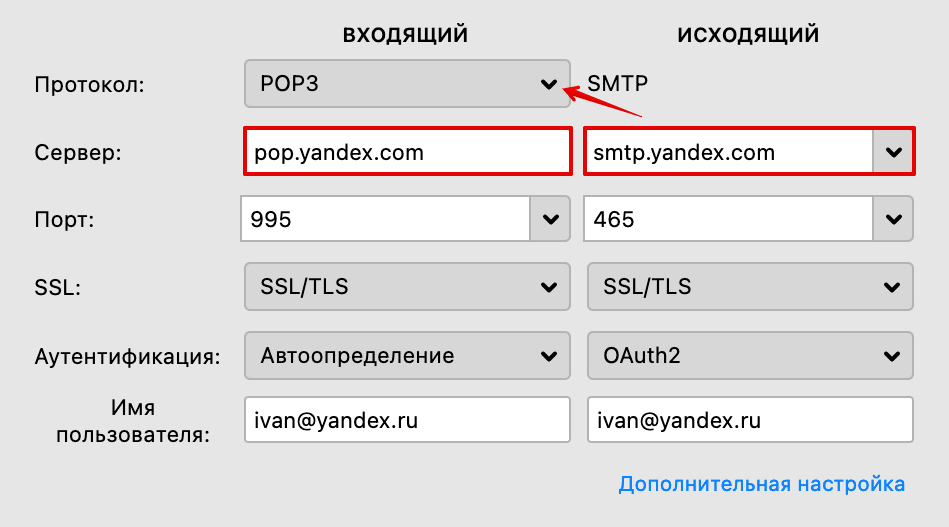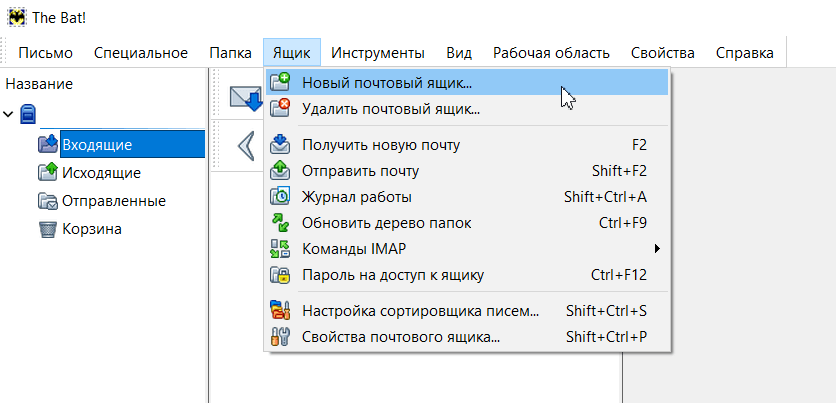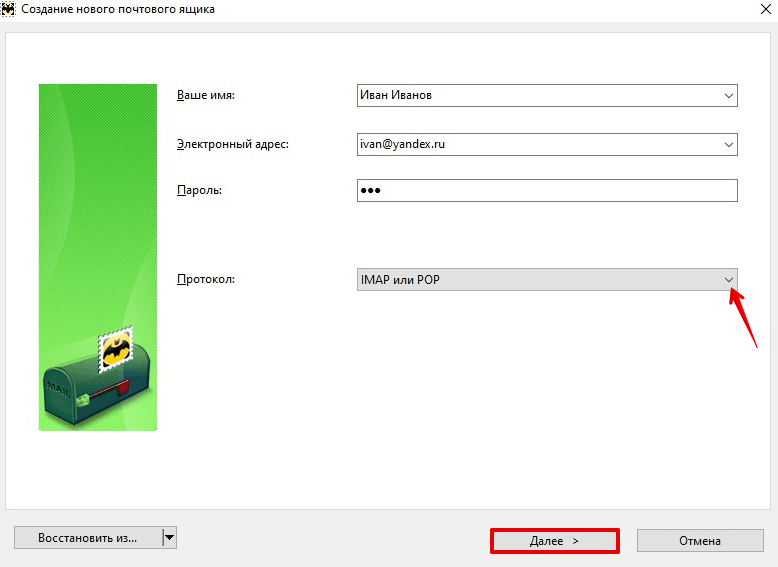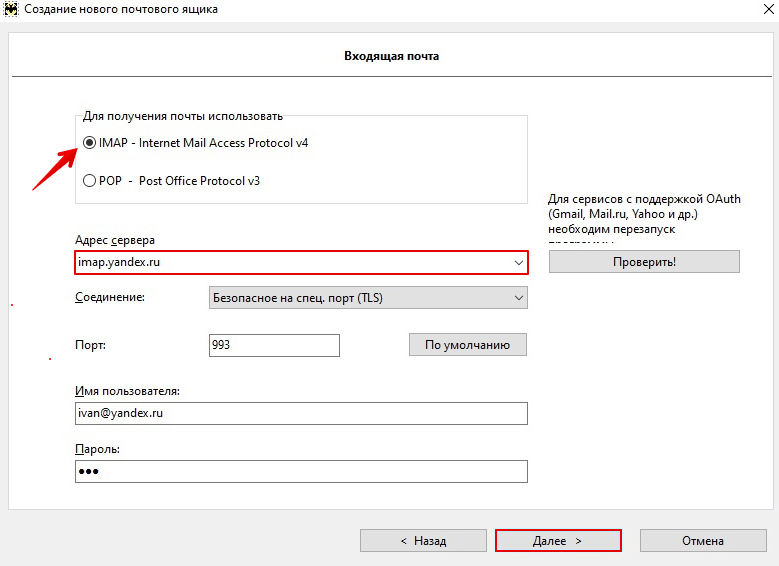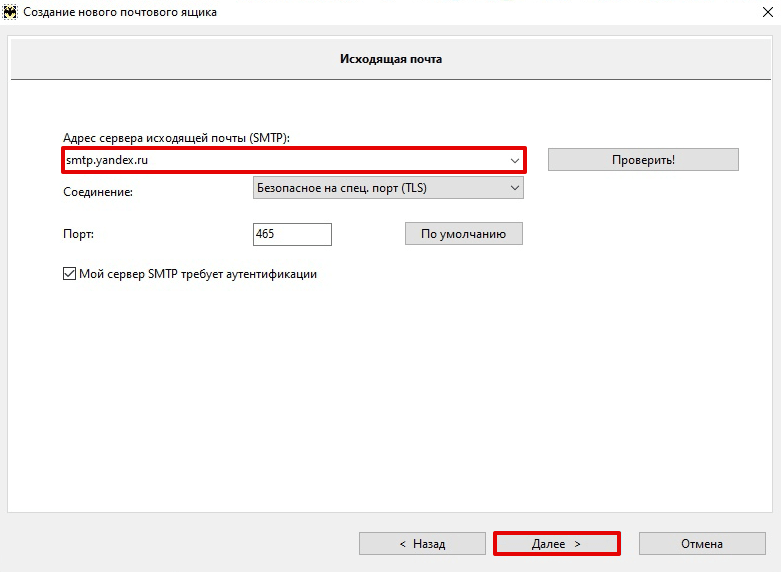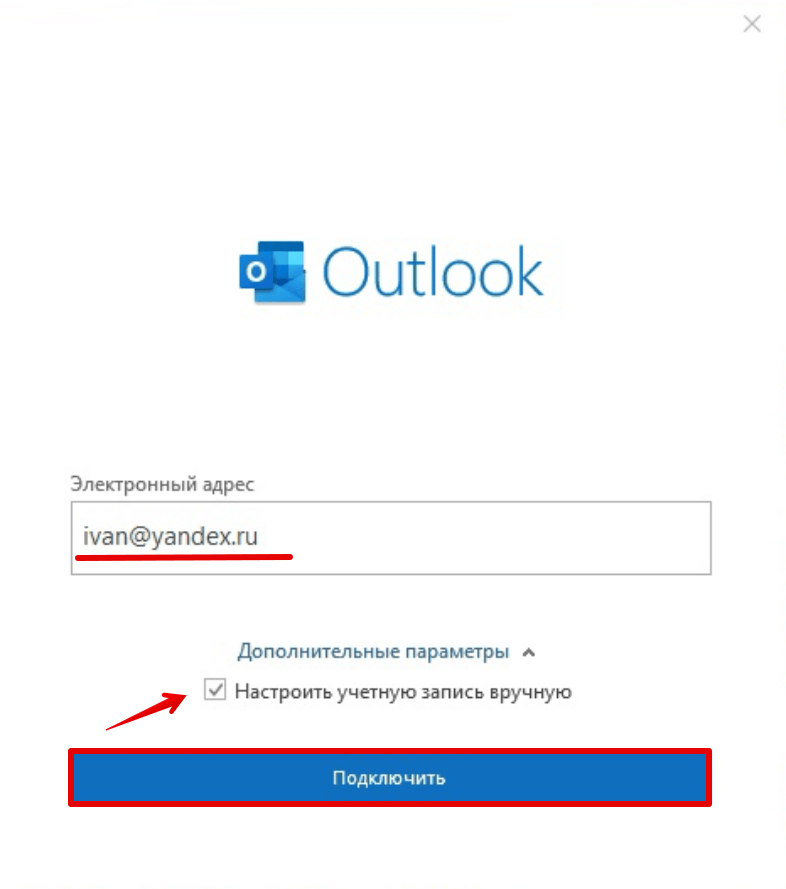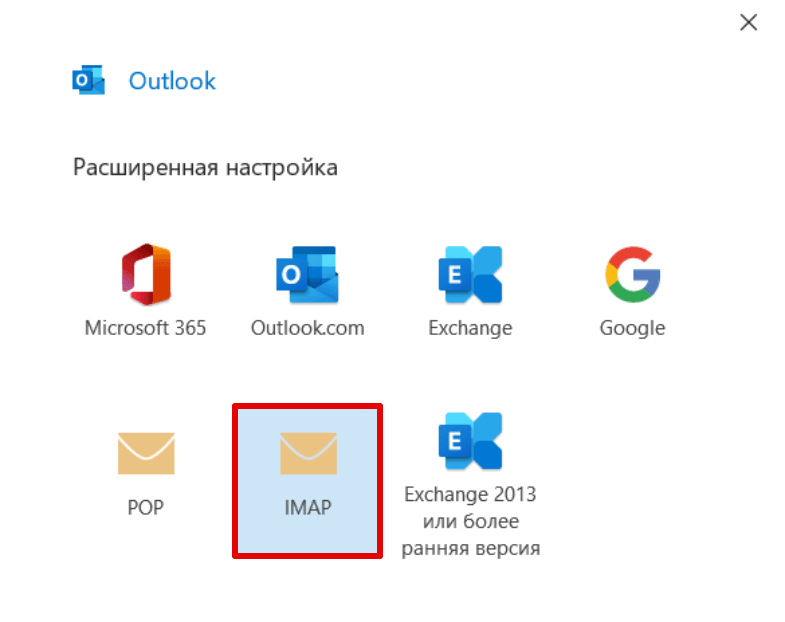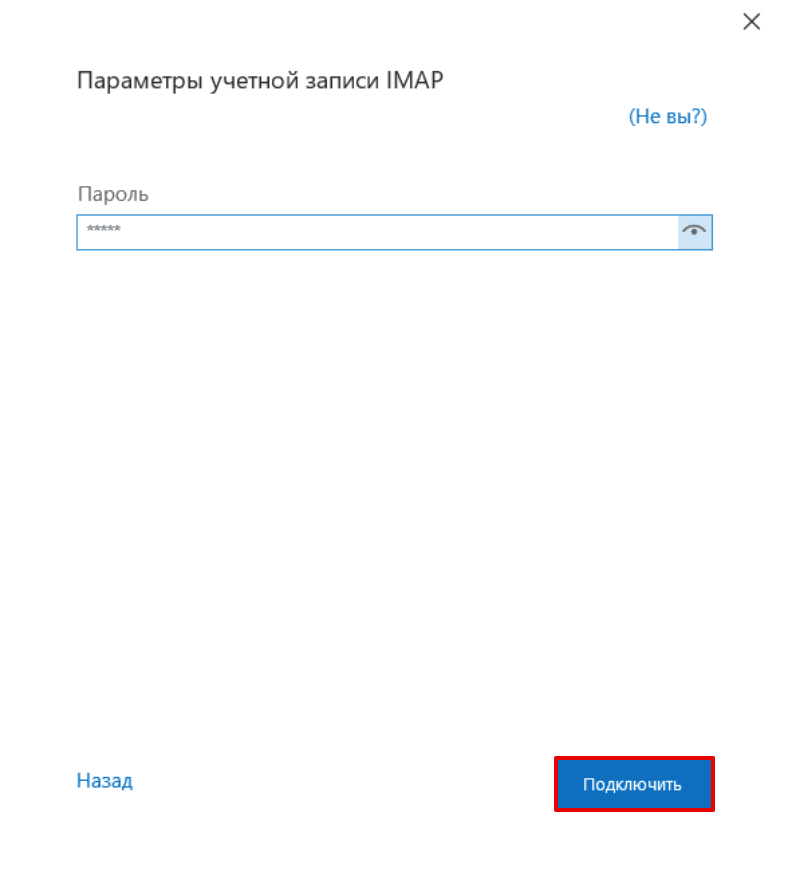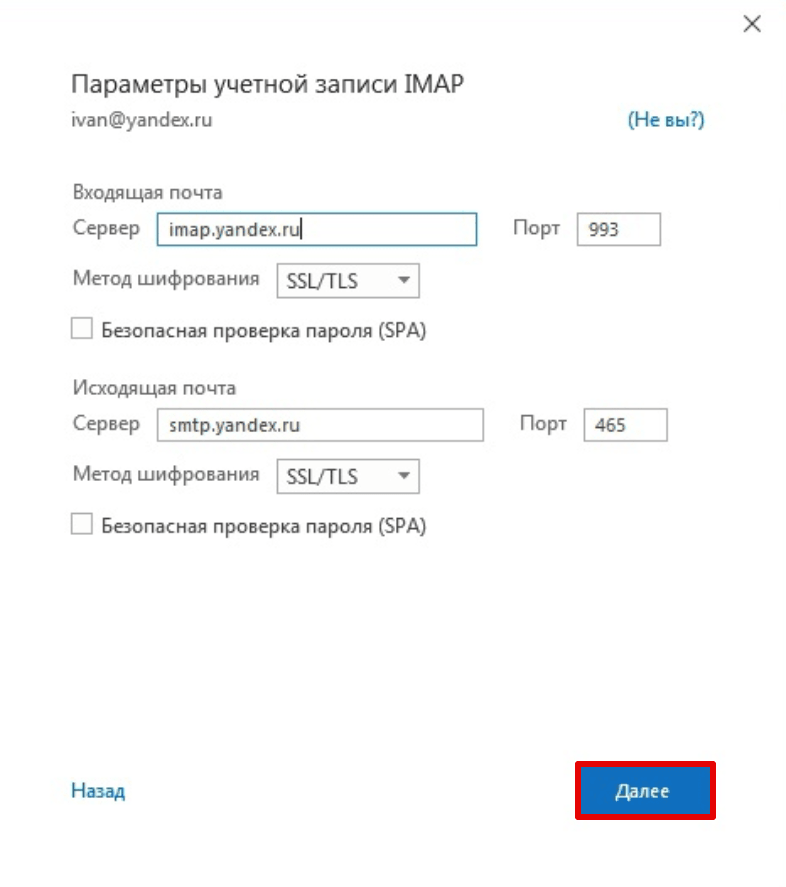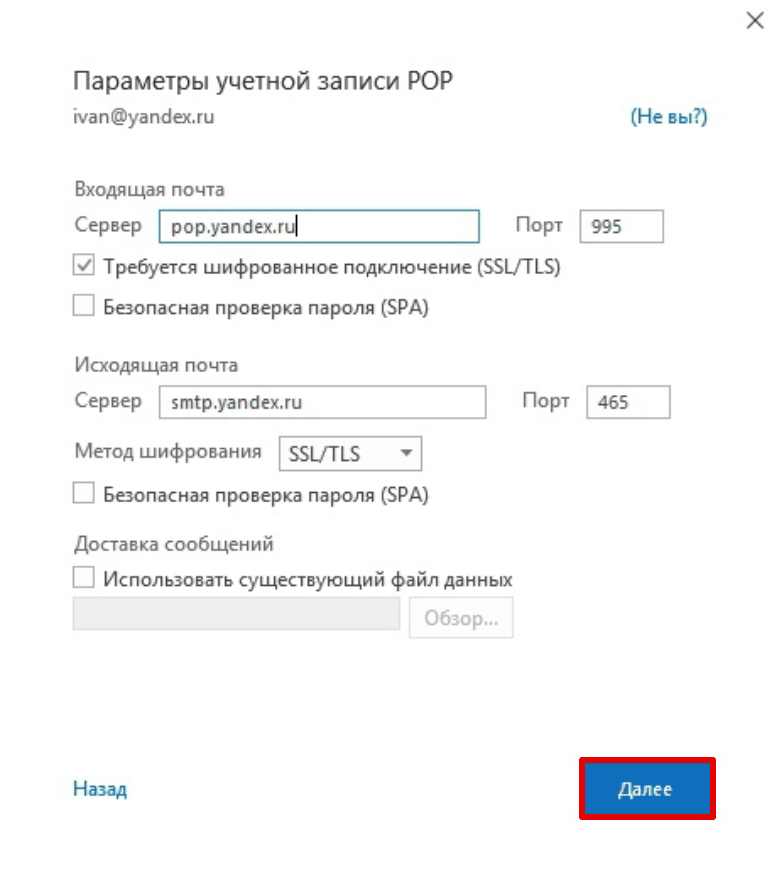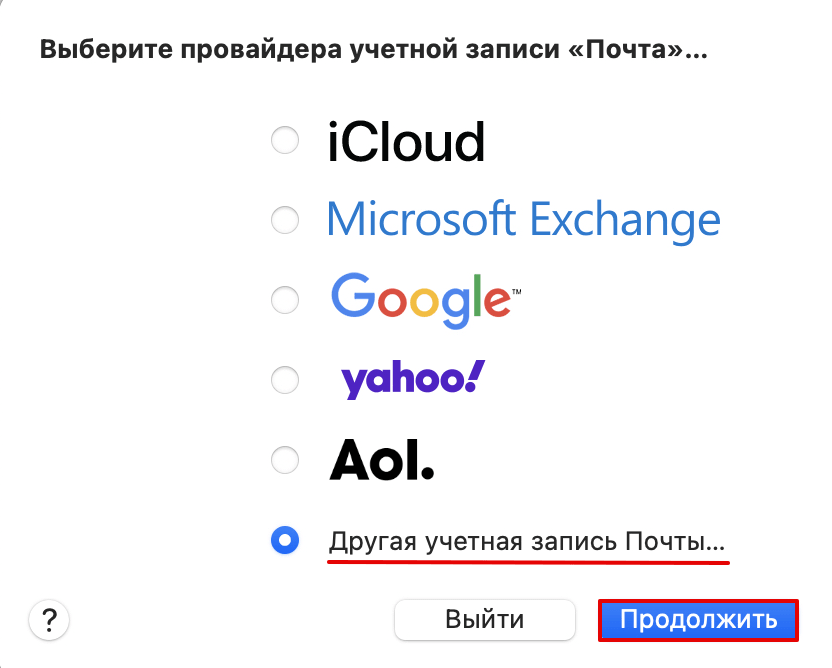Что такое личный рорз и личный imap
Почтовые протоколы SMTP, РОРЗ и IMAP
Без протоколов SMTP, РОРЗ и IMAP невозможна работа электронной почты. Особенностью этих протоколов является их узкая направленность. Это означает, что их принципиально невозможно использовать для других целей, что, к тому же, не имеет смысла. Задача SMTP, РОРЗ и IMAP — организация обмена электронными сообщениями, и они отличио с ней справляются. Еще одной особенностью почтовых протоколов является однозначность. Например, протокол, отсылающий сообщения, не способен их принимать, и наоборот. Именно поэтому такие протоколы работают парами.
SMTP (Simple Mail Transfer Protocol упрошенный протокол пересылки почты) — протокол, основной задачей которого является отсылка подготовленных специальным образом сообщений. Перед тем, как это сделать, протокол устанавливает соединение между компьютерами, что гарантирует доставку сообщения. Протокол SMTP очень простой и эффективный, однако эта эффективность не распространяется на все задачи и возможности. Так, он не обладает даже простейшим механизмом аутентификации и возможностью шифрования данных при передаче между почтовыми серверами. Самым большим недостатком SMTP является его неспособность к пересылке графики.
Чтобы не отказываться от этого довольно хорошего протокола, было принято решение расширить его несколькими полезными и необходимыми расширениями.Taким расширением, например, является MIME (Multipurpose Internet Mail Extensions многоцелевое расширение почтовой службы в Интернете), благодаря которому существует возможность отсылать файлы любого формата и содержания. Кроме того разработан стандарт UUENCODE, позволяющий передавать текстовые сообщение в разных кодировках. ESMTP (Extended SMTP) — масштабируемое расширение протокола SMTP. В настоящее время под «протоколом SMTP», как правило, подразумевают ESMTP и его расширения.
P0P3 (Post Office Protocol 3, почтовый протокол версии 3) — почтовый протокол, который используется для приема электронных сообщений с почтового сервера. Обычно РОРЗ работает в паре с протоколом SMTP, что позволяет организовать эффективную систему отсылки и приема электронных сообщений. Интерфейс протокола еще более простои, чем интерфейс SMTP, и с этим связаны определенные неудобства. Так, отсутствует возможность выборочного скачивания письма или просмотра содержимого письма непосредственно на почтовом сервере.
IMAP (Interactive Mail Access Protocol, протокол интерактивного доступа к электронной почте) — наиболее «продвинутый» почтовый протокол, предназначенный для приема электронных сообщений с почтового сервера. В большинстве случаев более удобным и эффективным является использование протокола IMAP, чем РОРЗ. К достоинствам протокола относится возможность частичного скачивания письма, разбития принимаемого письма на части с последующим склеиванием и многое другое. Пользователю дается возможность управлять сообщениями непосредственно на сервере, не загружая их на компьютер.
POP3 или IMAP — как изволите получать корреспонденцию?
Рад новой встрече с вами, мои уважаемые читатели. Уверен, что многие из вас используют Интернет, не только для поиска развлекательного контента и интересной информации, но и для общения посредством электронной почты.
В процессе ее настройки возникает вопрос, какой протокол вы желаете использовать POP3 или IMAP. Это действительно важный параметр и я предлагаю разобраться в особенностях каждого из них.
Что же такое почтовый протокол?
Это правила, или порядок, по которому осуществляется взаимодействие между объектами, программами и сетями, участвующими в процессе пересылки почты. В нашем случае участниками данного процесса являются:
Как работает служба доставки почты?
Так вот, друзья мои. При организации доставки электронной почты по такому маршруту существует два принципиально разных подхода.
Справедливости ради стоит отметить. POP3 при определенных настройках допускает использование серверного пространства, но только для хранения входящих писем. Для исходящей корреспонденции такая возможность отсутствует. Ведь подразумевается, что ее исходники и так есть на вашем устройстве.
Теперь, когда мы знаем принцип действия POP3 или IMAP я предлагаю рассмотреть их плюсы и минусы в практическом применении. Это даст нам ответ на вопрос, что лучше использовать для своего почтового ящика.
Доставка писем на дом
Недостаток данного протокола очевиден. Полноценная работа с почтой возможна только с одного устройства. Для офиса это как-то допустимо, но в других случаях нужен постоянный доступ с разных устройств и расширенные возможности при работе с сервером.
Наш сервер в вашем распоряжении, делайте со своей почтой что хотите
Поэтому в качестве более функциональной альтернативы и был разработан протокол IMAP. Давайте оценим его достоинства:
На самом деле возможностей у IMAP намного больше. Все зависит от того что вам нужно. Например, чтобы перебросить файл с одного устройства на другое я просто вкладываю его в черновик, который доступен мне с любого гаджета. Но не будем отвлекаться и продолжим. Надеюсь, вы уже решили, что выбрать для себя, POP3 или IMAP. И теперь надо знать, что делать дальше.
Где взять настройки POP3/IMAP?
А дальше нужно указать соответствующие параметры в настройках почтового клиента. Обычно требуется прописать тип учетной записи (POP3 или IMAP), отдельно сервера входящей и исходящей почты, пользовательские данные, номер порта сервера и другие параметры.
Благо, все известные сервисы, такие как Gmail, Яндекс Почта, Microsoft Exchange поддерживают оба протокола. И конечно предоставляют соответствующую информацию на своих сайтах. Думаю, что вы легко найдете ее и самостоятельно справитесь с настройками.
Теперь «дискуссия» на тему POP3 или IMAP закончена. Все аргументы находятся в вашем распоряжении, и я считаю свою миссию выполненной.
На этом желаю всем всяческих успехов и прощаюсь с вами, мои дорогие читатели.
POP3 или IMAP?
Что лучше: POP3 или IMAP – это не только дело вкуса.
POP3 загружает всю почту с сервера на локальный компьютер. При этом почта, в большинстве случаев, удаляется с сервера сразу после загрузки в почтовый клиент, или по прошествии нескольких дней. Это означает, что письма находятся только в одном месте – или на сервере, или на компьютере. Если что-то произойдет с компьютером, то вы столкнетесь с проблемой.
Вместе с тем, POP3 до сих пор остается самым распространенным протоколом загрузки электронной почты. Расшифровывается аббревиатура «POP», как «Post Office Protocol». Он и работает, как традиционное почтовое отделение. Отличие IMAP от POP3 состоит в том, что последний похож на почтальона, который переносит письмо из конторы к вам домой. Естественно, что, если письмо находится у вас, оно уже не может быть ни в каком другом месте.
Рассматривая вопрос, что лучше: IMAP или POP3, отдавайте предпочтение второму варианту, если на сервере вам выделено немного места, а получение дополнительных мегабайт обойдется слишком дорого. Большинство поставщиков услуг электронной почты устанавливают определенную квоту на объем корреспонденции. Если она исчерпана, то получать новые электронные письма вы сможете только после удаления части старых.
IMAP – это более новая разработка. Расшифровывается он, как «Internet Message Access Protocol», и, как следует из названия, лишь обеспечивает доступ к сообщениям на сервере. Отличие IMAP от POP3 состоит в том, что первый протокол вначале запрашивает список сообщений, хранимых на почтовом сервере. После этого ваш почтовый клиент загружает локальные копии электронных писем и позволяет работать с ними, но сами письма остаются на сервере, до тех пор, пока вы явно не удалите их оттуда.
Выбирая между POP3 или IMAP, прежде всего, следует ответить на вопрос, собираетесь ли вы работать с электронной почтой с нескольких устройств или только одного. Если вы читаете и отправляете электронные письма с домашнего и рабочего компьютера, ноутбука и планшета, то лучше всего полагаться на протокол IMAP.
Почти все крупные поставщики услуг электронной почты(Gmail, Yahoo, Hotmail и т.д.) поддерживают этот протокол. Кроме того, Microsoft Exchange является вариантом IMAP. Этот протокол позволяет легко синхронизировать электронную почту между смартфоном, планшетом и используемыми компьютерами. Вы также сможете получить доступ к своей корреспонденции с помощью обычного интернет обозревателя. Ведь письма сохраняются на сервере, а многие поставщики услуг электронной почты создают удобный интерфейс для веб-доступа.
В современном мире, наполненном всевозможными цифровыми гаджетами, выбирая между POP3 и IMAP, лучше отдать предпочтение последнему, более новому протоколу. С его помощью мы разрываем жесткую связь между устройством, почтовым клиентом и сервером электронной почты. Теперь место и тип операционной системы не имеют значения. А удешевление хранения данных, позволяет получить в свое распоряжение почтовые ящики огромного объема. Сегодня лишь единичные провайдеры дают пользоваться электронной почтой только по протоколу POP3. Если у вас нет каких-либо особых причин использовать POP3 – выбирайте протокол IMAP.
Протоколы IMAP, POP3, SMTP и какой из них выбрать при ручной настройке почтового клиента
Ну что же, давайте разбираться.
Для отправки и получения электронной почты сегодня используются три основных набора правил, или иначе протокола. Таковыми являются IMAP, POP3 и SMTP, причем первые два отвечают за получение и сортировку писем, тогда как третий протокол отвечает за их отправку.
Управление почтой с использованием протокола IMAP осуществляется с помощью отправки с компьютера или любого другого устройства специальных команд, при этом все операции с почтой (открытие, присвоение статуса, удаление и прочее) выполняется на сервере. К преимуществам IMAP относится возможность смены почтового клиента без смены email, доступ к почте как с ПК, так и с мобильного устройства, а также обеспечение более высокого уровня безопасности компьютера. Активное подключение к интернету при работе с протоколом IMAP обязательно, используемые порты — 143 без шифрования и 993 (SSL/TLS) с шифрованием.
IMAP или POP3
Теперь, зная преимущества и недостатки обоих протоколов, можно делать определенный вывод. Если вы имеете гарантированный доступ в интернет и хотите пользоваться разными устройствами для доступа в сеть, используйте IMAP. Отдать предпочтение IMAP имеет смысл также в том случае, когда нужно организовать общий доступ к электронному ящику. А еще IMAP защитит от потери почтовых данных, если только критический сбой не произойдет на сервере. Если же у вас нет постоянного доступа к интернету или вы хотите работать с почтовыми данными непосредственно на локальном устройстве, вам больше подойдет протокол POP3.
Настройка почтовых клиентов для Яндекс.Почты
Как настроить SMTP Yandex? Эта настройка делается в начале работы с почтовым клиентом. В этой статье мы расскажем, как происходит настройка отправки почты через SMTP Яндекс и всего почтового клиента в целом.
Чаще всего Яндекс.Почтой управляют при помощи веб-интерфейса. То есть просто заходят на сайт и получают/отправляют свои письма. Кроме веб-интерфейсов, также есть почтовые клиенты.
Почтовый клиент — это программа, которая устанавливается на компьютер или смартфон, и позволяет писать, читать и хранить письма. Например, почтовые клиенты Microsoft Outlook, Thunderbird, Mailbird, TouchMail,The Bat!.
Они подходят тем, у кого несколько почтовых ящиков на разных платформах, например на Яндекс и Google. Пользователю не нужно постоянно заходить в разные веб-интерфейсы. Почтовый клиент соберёт все письма с разных ящиков в одно место.
Перед работой с почтовым клиентом нужно его настроить. В этой статье мы расскажем, как настраивается Яндекс почта на почтовом клиенте Microsoft Outlook, Thunderbird, The Bat! и macOS.
Настройка состоит из двух этапов:
Этап 1. Настройка в веб-интерфейсе
В правом верхнем углу нажмите на Шестерёнку:
Нажмите Все настройки:
Нажмите Почтовые программы:
Выберите, по какому протоколу будет работать сервер ― POP3 или IMAP. О двух этих протоколах вы можете узнать подробнее в статье IMAP или POP 3: что лучше. Затем нажмите сохранить изменения:
Этап 2. Настройка почтового клиента
При настройке почтового клиента главное – прописать правильные входящие и исходящие серверы. Серверами входящей почты являются IMAP и POP3, сервером исходящей почты ― SMTP.
Для настройки IMAP нужно прописать:
Сервер входящей почты: imap.yandex.ru
Сервер исходящей почты: smtp.yandex.ru
Для настройки POP3 нужно прописать:
Сервер входящей почты: pop.yandex.ru
Сервер исходящей почты: smtp.yandex.ru
Ниже мы покажем пошаговую настройку каждого клиента.
Откройте меню почтового клиента и в правом верхнем углу выберите Создать:
Выберите Настроить мою учётную запись почты…:
Введите ваше имя и фамилию, полный адрес ящика и пароль. Нажмите Продолжить:
Нажмите кнопку Настроить вручную:
Выберите протокол (IMAP или POP3). В зависимости от выбранного протокола, напишите серверы входящей и исходящей почты и их порты:
Готово, вы настроили клиента.
Перейдите во вкладку Ящик ― Новый почтовый ящик…:
Введите ваше имя и фамилию, адрес ящика и пароль от него. Нажмите Далее:
Выберите протокол входящей почты POP3 или IMAP. В поле «Адрес сервера» введите imap.yandex.ru или pop.yandex.ru. Нажмите Далее:
Поставьте галочку Мой сервер SMTP требует аутентификации. Нажмите Далее:
Готово, вы настроили клиента.
В клиентах Microsoft Outlook Express и Microsoft Outlook 2013 почта настраивается так же, как и в Microsoft Outlook 2016.
Введите ваш электронный адрес. Нажмите на Дополнительные параметры и поставьте галочку напротив пункта «Настроить учетную запись вручную». Нажмите Подключить:
Выберите протокол POP или IMAP:
Введите пароль. Нажмите Подключить:
Порты заполнятся автоматически. Нажмите Далее:
Готово, вы настроили клиента Outlook.
Выберите Другая учетная запись Почты… и нажмите Продолжить:
Введите ваше имя и фамилию, адрес ящика и пароль. Нажмите Войти: